
Sabemos que los ordenadores, y los aparatos electrónicos en general, pueden presentar muchos problemas inesperados. En otro artículo ya os indicábamos algunas maneras para reiniciar tu ordenador cuando este se bloquea, y hoy os vamos a dar varias soluciones para cuando el teclado numérico de tu ordenador se bloquee.
Muchos teclados cuentan con una parte derecha en la que se encuentran las teclas numéricas, además de la parte superior que tienen todos los teclados. Pero, a veces, este teclado lateral puede dejar de funcionar; si este es tu caso, aquí te ofrecemos varios soluciones.
¿Qué hacer si no funciona el teclado numérico de mi ordenador?
Habilitar la tecla Bloq Num
Uno de los principales motivos por los que no funciona este teclado es simplemente porque no está actividad su uso, pues puede que la tecla Bloq Num se haya deshabilitado. Para saber si esta tecla está activada o no podrás fijarte si hay alguna luz encendida en tu teclado, pues esto indicará que sí está activada la tecla.
Sin embargo, lo más fácil para comprobar si está habilitada o no la función para utilizar este teclado numérico es escribir y, si no aparece ningún número en la pantalla del ordenador, querrá decir que no está activa. Para activarlo simplemente deberás pulsar la tecla Bloq Num que se situará junto a las teclas de números.
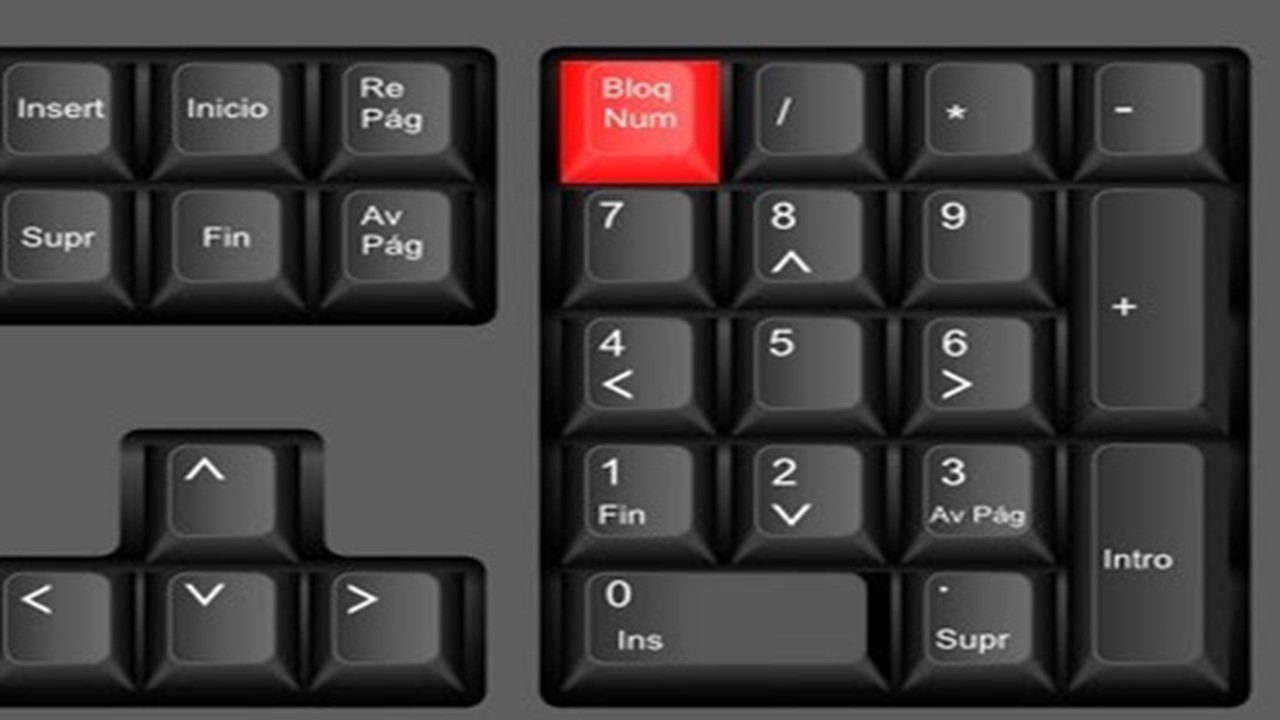
Desactivar las teclas del ratón
Puede ser que otro de los motivos por los que no funciona tu teclado numérico sea porque estén activas las teclas del ratón. Para que pueda funcionar las teclas de números deberemos desactivar esta función; para ello deberás hacer lo siguiente:
- Ve a la Configuración del ordenador y selecciona Accesibilidad.
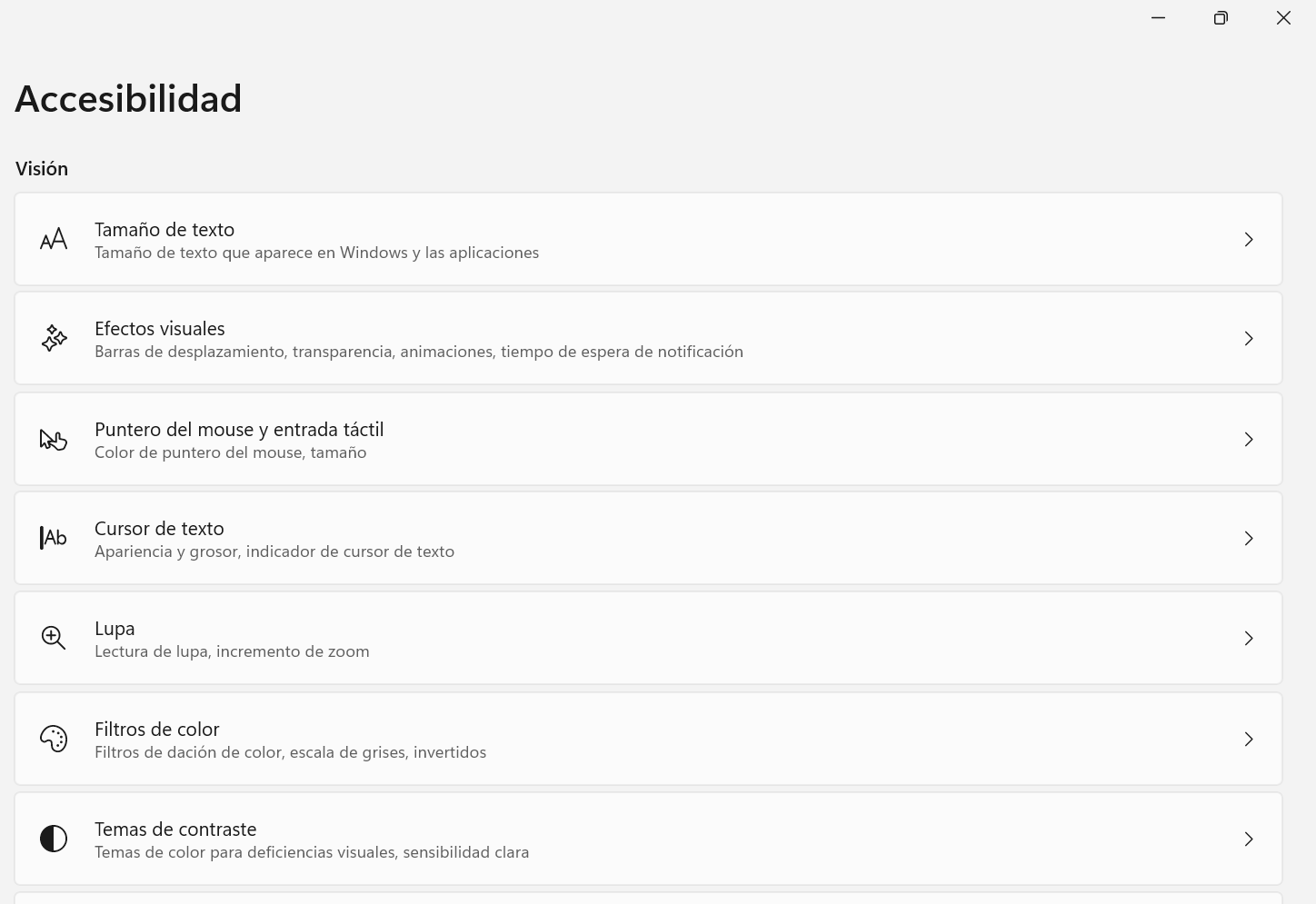
- Ahora mueve la pantalla hasta abajo y selecciona Mouse.
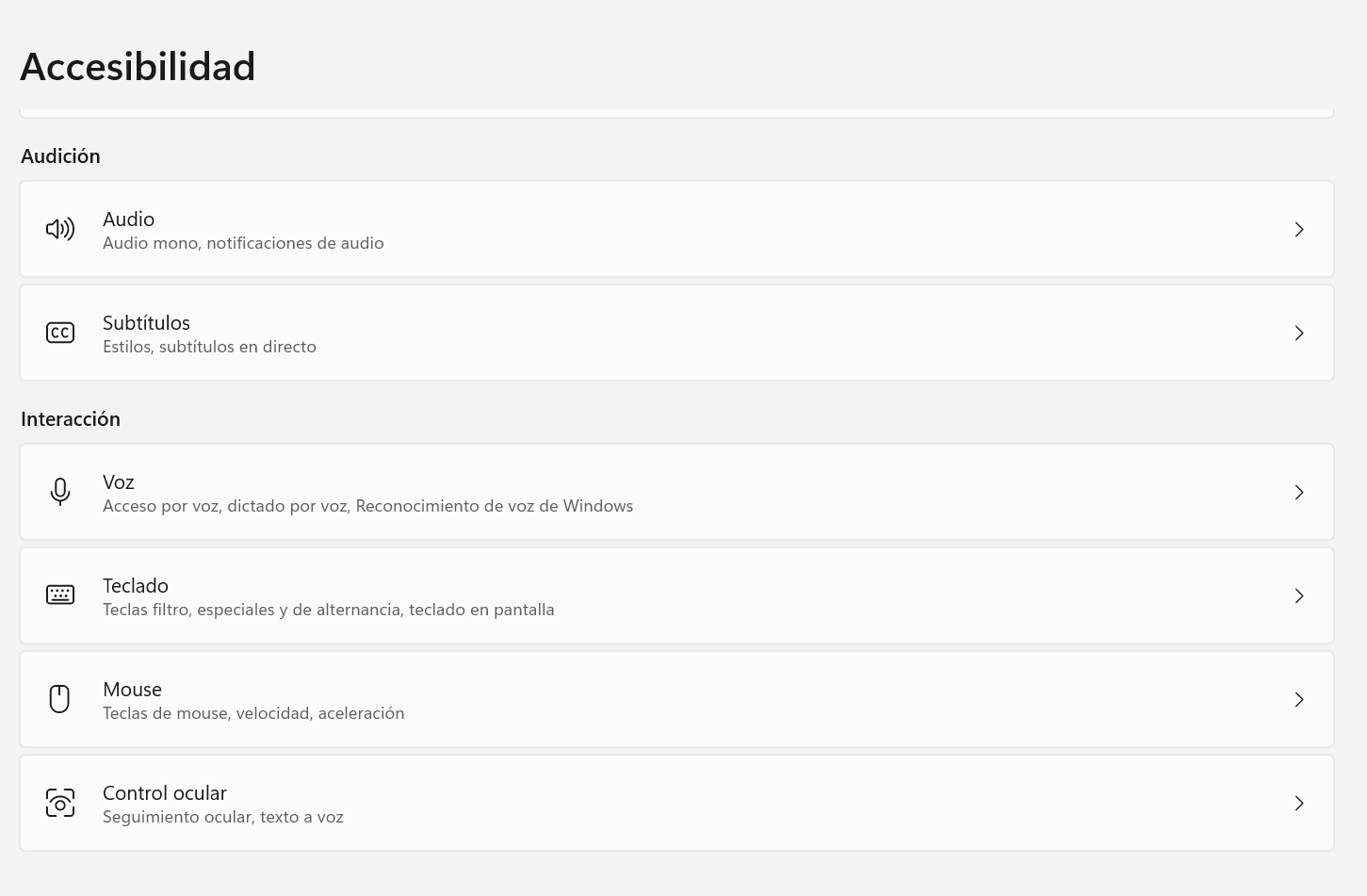
- Ahora tendrás que desactivar la opción Teclas de mouse. Usar el teclado numérico para mover el puntero del mouse.
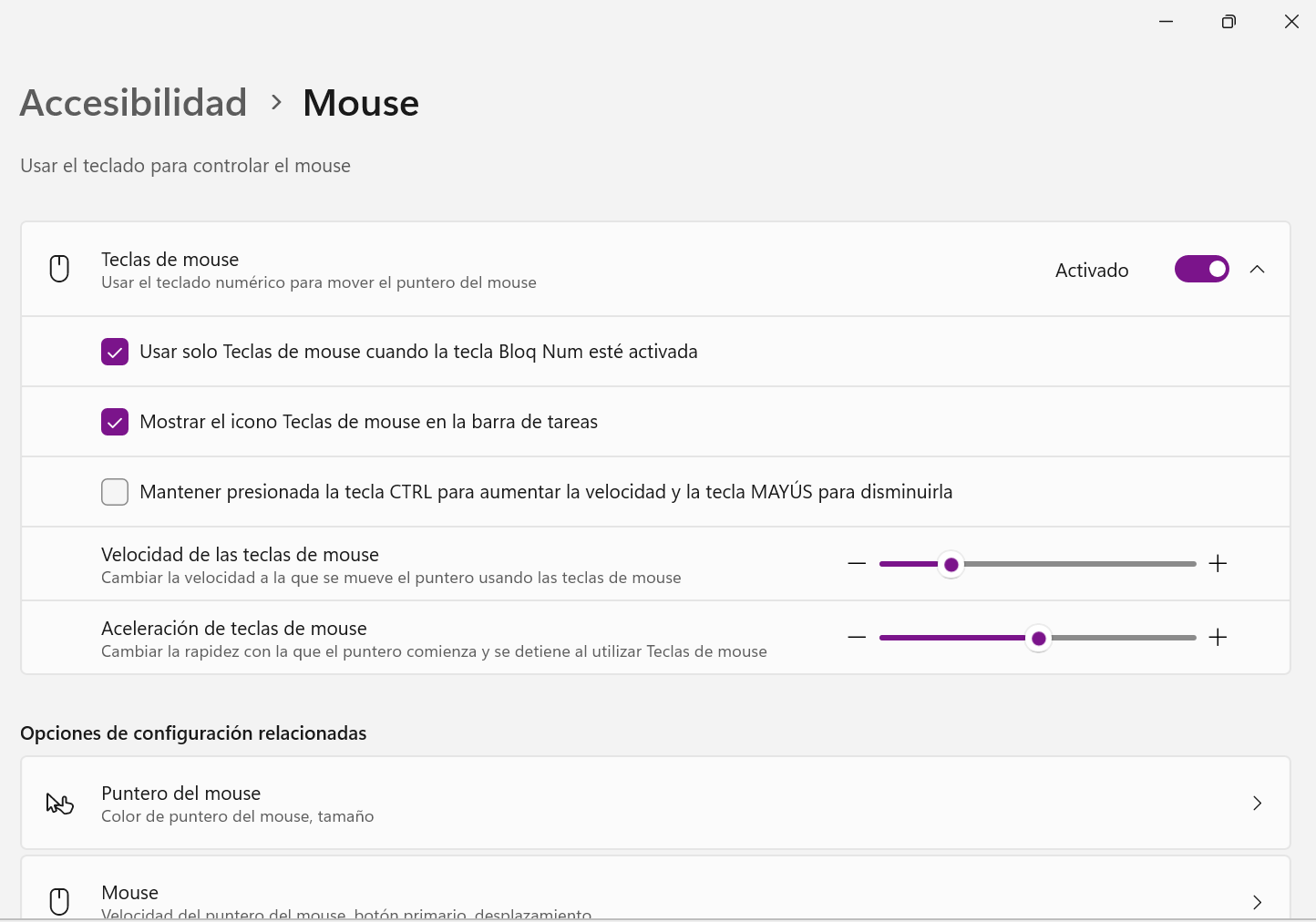
Ejecutar el solucionador de problemas
Puede que no lo supieras, pero Windows ofrece una opción llamada Solucionador de problemas que servirá, entre otras cosas, para ayudarte con los problemas que puedas tener con tu teclado. Para poder ejecutar esta función solamente deberás seguir estos pasos tan sencillos:
- Abre en tu ordenador el menú de Configuración de Windows y selecciona Actualizaciones y seguridad.
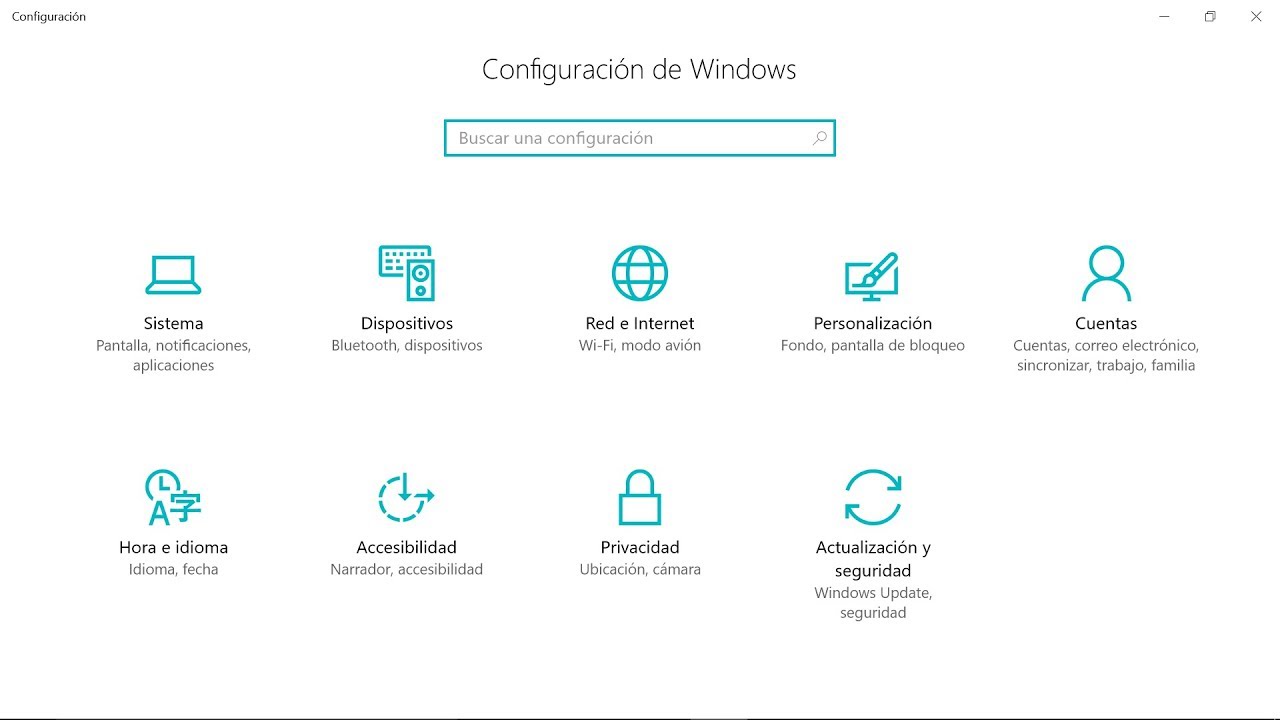
- Después selecciona la opción Solucionar problemas, que encontrarás en el lado izquierdo de la pantalla.
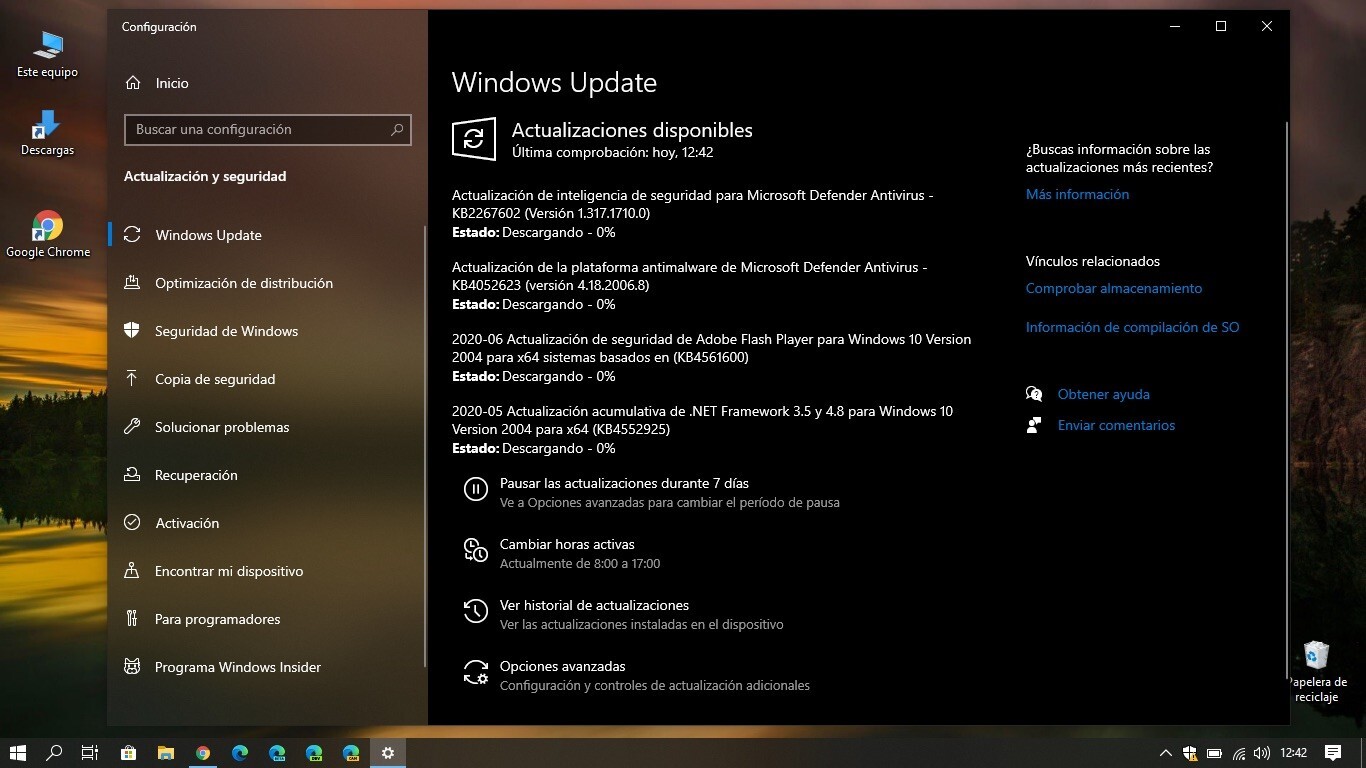
- A continuación, selecciona la opción Teclado y Ejecutar el Solucionador de problemas.
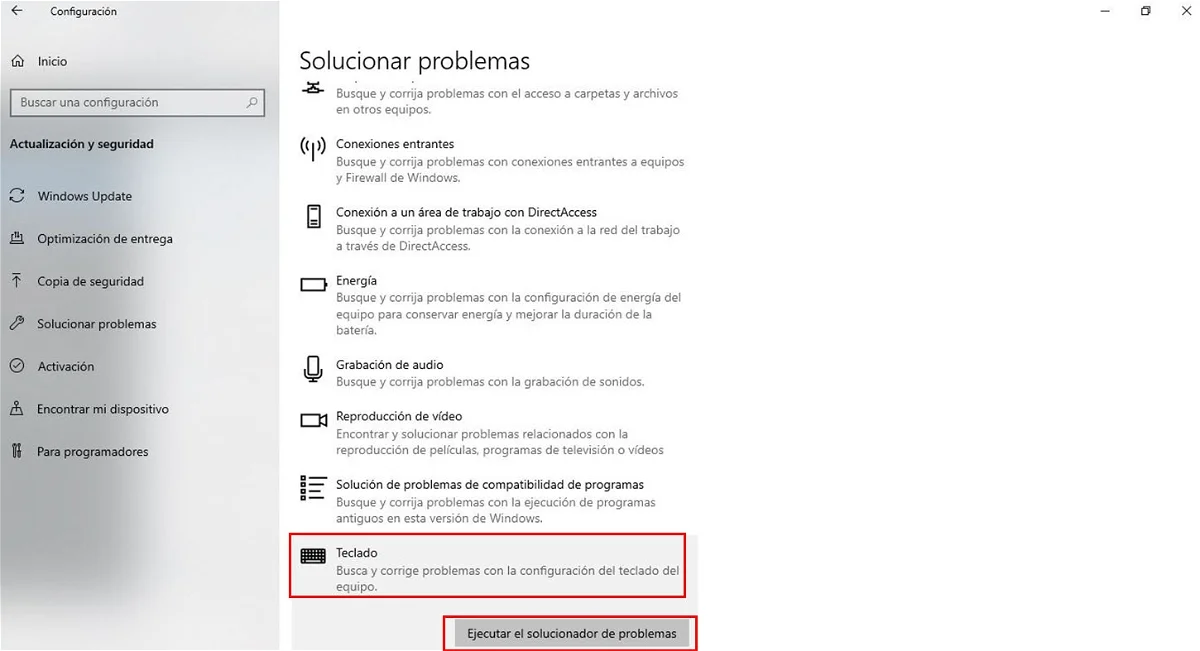
Actualiza los controladores de tu teclado
Puede que tu teclado no funcione por culpa de controladores o dañados en tu PC. Si quieres asegurarte de que todo está bien, sigue lo que te explicamos a continuación:
- Clicka sobre el botón derecho del icono de Inicio.
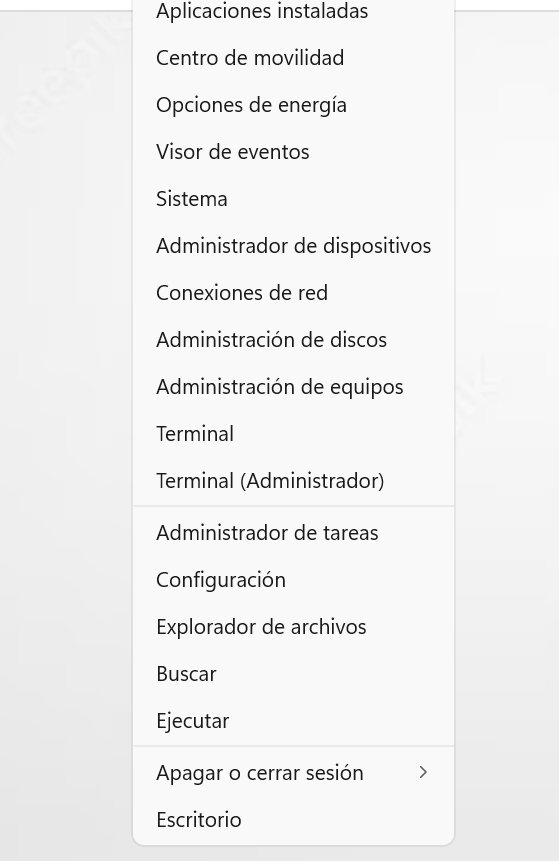
- Ahora deberás selecionar la opción «Teclados».
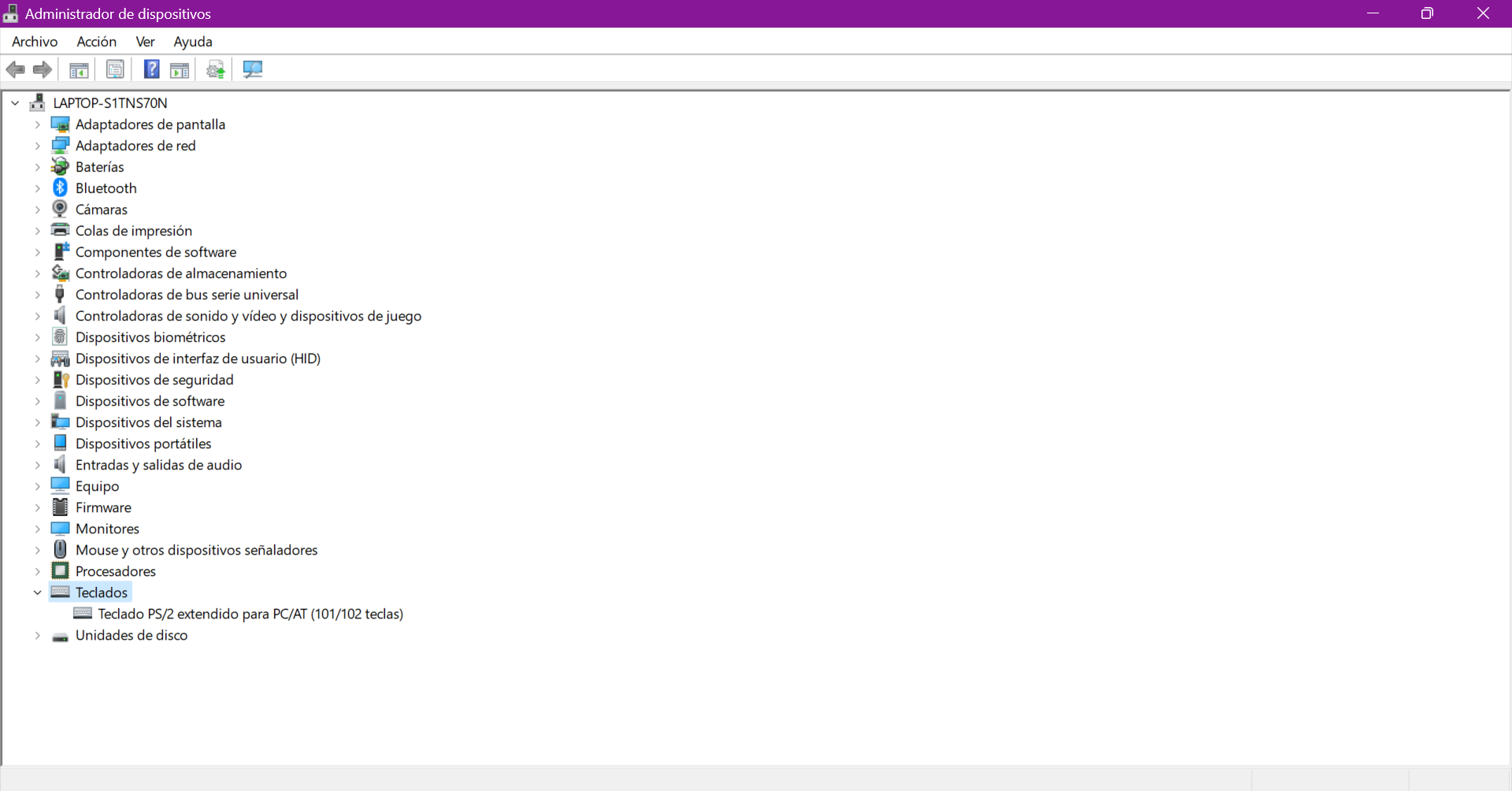
- Ahora selecciona el teclado en el que tienes problemas y pulsa el botón derecho del ratón y elige la opción Actualizar controlador.
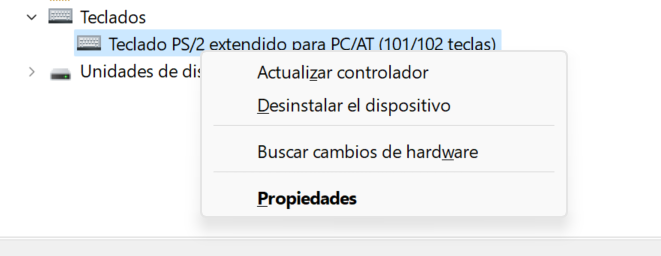
- A continuación, clicka en «Buscar automáticamente» la opción de software de controlador actualizado.
- El último paso es reiniciar el ordenador y comprobar si funciona el teclado numérico.
Deshabilitar las teclas de filtro
Con esta opción que os presentamos podrás desactivar el uso de las teclas de filtro, para comprobar si este era el motivo por el que no funcionaba tu teclado numérico. Para poder desactivarlo deberás seguir los siguientes pasos:
- Abre el menú de Configuración en tu ordenador y ve a Accesibilidad.
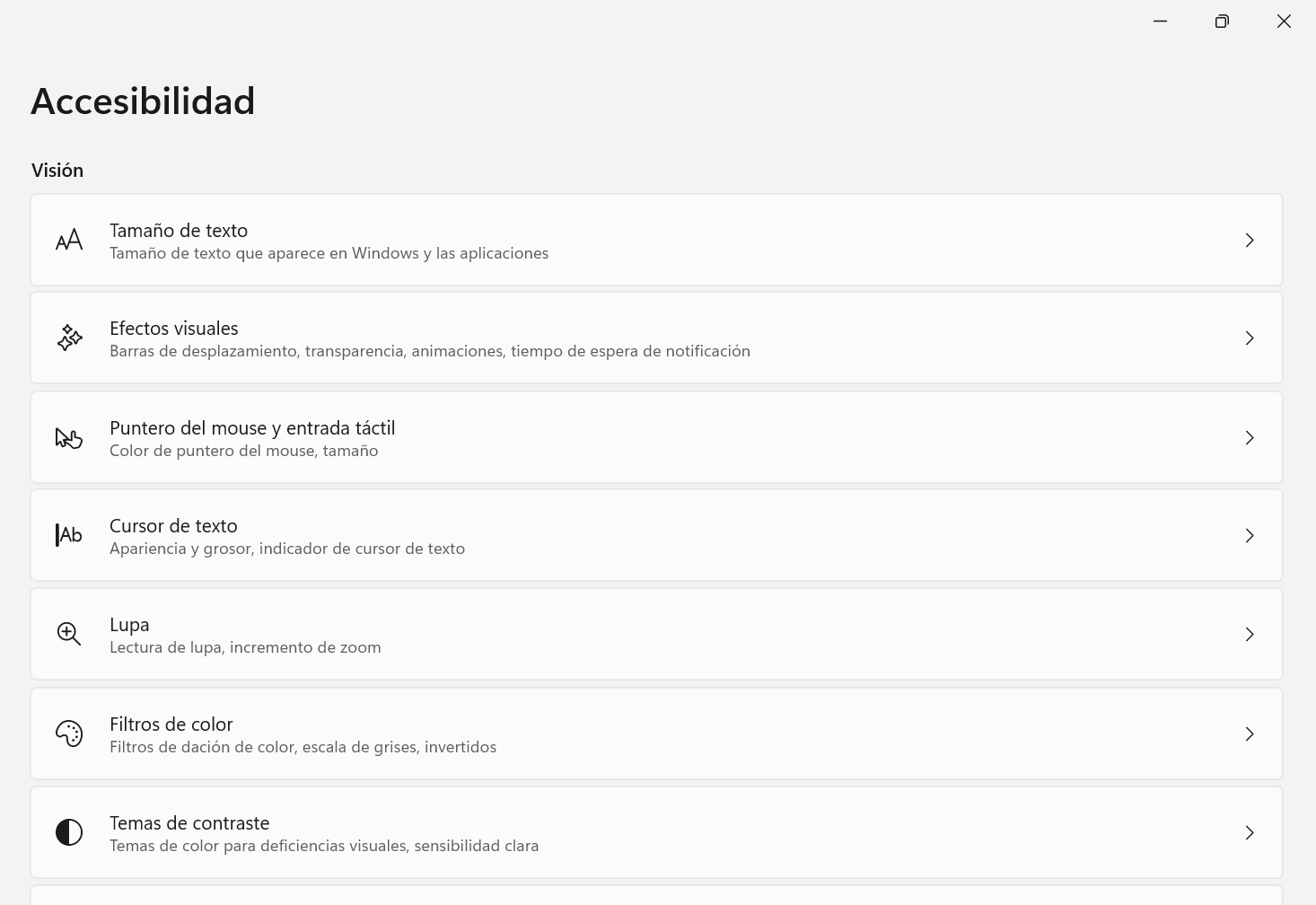
- A continuación, pulsa en Teclado y ahí deberás seleccionar la opción Teclas de filtro.
- El último paso es pinchar sobre el botón de Activar/Desactivar.
- Reinicia tu ordenador para comprobar si ya funciona tu teclado numérico.
Si has intentado todas las opciones que te hemos mostado, pero ninguna ha servido para que tu teclado funcione, recomendamos conectar otro o probar con uno externo. Además, al tratarse de un problema de software, deberá ser revisado por un técnico para que se pueda solucionar.






